Leer binnen een paar minuten hoe u ingesloten video's kunt repareren die niet worden afgespeeld in Google Chrome!
Google Chrome is ongetwijfeld een van de beste webbrowsers die momenteel beschikbaar zijn. Volgens de bronnen is Google Chrome de populairste en meest gebruikte browser onder desktop- of mobiele gebruikers. Maakt niet uit hoe ver het is de beste en populaire webbrowser, maar soms kan zelfs de ideale software glitches hebben. Hetzelfde gebeurt momenteel met Google Chrome.
Veel gebruikers hebben gemeld dat Google Chrome geen ingesloten video's ondersteunt. Wanneer ze proberen te spelen of download de ingesloten video's op dat moment worden video's niet afgespeeld in Chrome. Gelukkig kan dit probleem echter vrij eenvoudig worden opgelost. Lees gewoon mee om te weten hoe u kunt repareer ingesloten video's die niet worden afgespeeld in Google Chrome.
Hoe ingesloten video's te repareren die niet worden afgespeeld in Google Chrome
Google Chrome wordt het meest gebruikt webbrowser onder macOS-, Windows-, Android-, Linux- en iOS-gebruikers. Maar technische problemen kunnen op elk moment optreden. Vaak klagen Chrome-gebruikers dat het niet laadt, een zwart scherm toont, langzamer werkt dan verwacht, vaak crasht en nog veel meer. Maar deze keer is het probleem een beetje frustrerender omdat het voorkomt webvideo's afspelen in Chrome.
Dit kan echter met veel gemak worden opgelost. In het bericht worden de beste oplossingen uitgelegd om ingesloten video's te repareren die niet worden afgespeeld in Google Chrome. Maar voordat u naar de oplossingen gaat, moet u ervoor zorgen dat uw systeem over het volgende beschikt om de video af te spelen.
- Hoge en actieve internetsnelheid.
- Up-to-date stuurprogramma's.
- De meest recente versie van Chrome.
- Opgewaardeerd Adobe Flash Player.
Dat is wat u moet doen om ervoor te zorgen dat uw computer het volgende heeft. Na ervoor te zorgen dat, nog steeds ingesloten video's worden niet afgespeeld, dan zijn hier verschillende slimme en geavanceerde oplossingen om hetzelfde probleem op te lossen.
Lees ook: Hoe automatisch afspelen van video's in Chrome en Firefox uit te schakelen?
Geavanceerde oplossingen om ingesloten video's te repareren die niet worden afgespeeld in Google Chrome
Bekijk nu de onderstaande geavanceerde manieren om ingesloten video's te repareren die niet in Chrome worden afgespeeld!
Oplossing 1: browsegeschiedenis en cachegegevens wissen in Chrome
Tijdelijke of ongewenste bestanden kunnen de boosdoeners zijn waardoor dit probleem zich voordoet. Ongewenste of tijdelijke bestanden en browsegeschiedenis wissen in Chrome kan de problemen met het afspelen van webvideo's oplossen. Bovendien lost het ook de andere browsergerelateerde problemen op. Hier is hoe het te doen!
Stap 1:- Open eerst de Google Chrome-browser en klik vervolgens op het pictogram met de drie stippen in de rechterbovenhoek van het scherm. Dan, klik op Instellingen in het vervolgkeuzemenu.
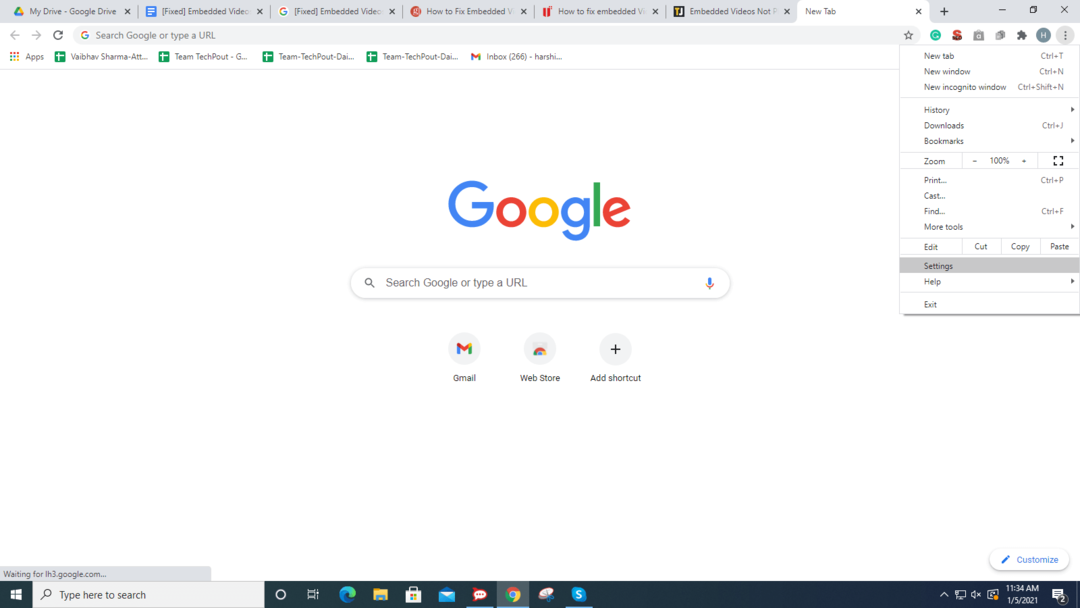
Stap 2:- Scroll hierna naar beneden en zoek de optie Privacy en beveiligingen kies vervolgens Browsegegevens wissen.
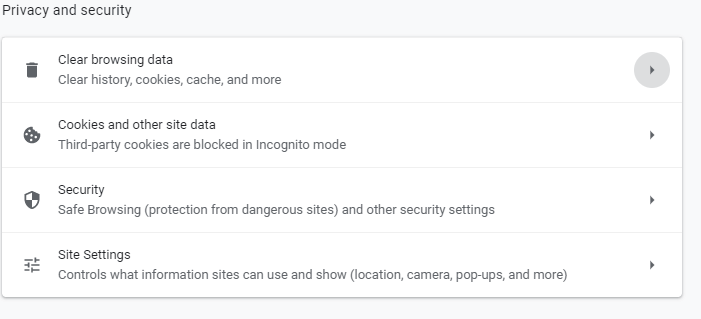
Stap 3:- Selecteer nu de tijdsbestek van uitroeiing: de browsegegevens.
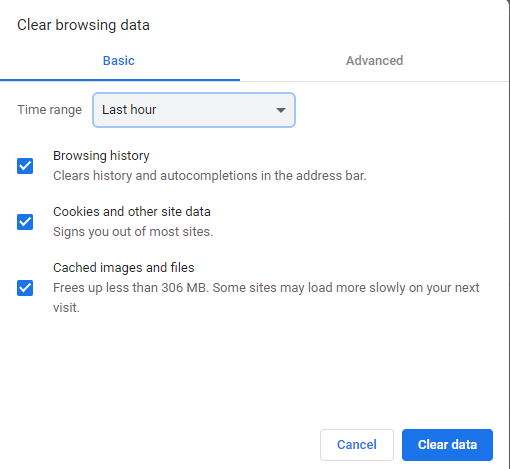
Stap 4:- Later, klik op de Gegevens wissen.
Open daarna Google Chrome opnieuw en controleer of het probleem is opgelost of niet.
Lees verder: Hoe dubbele foto's op Windows 10 te verwijderen
Oplossing 2: hardwareversnelling uitschakelen in Chrome
Na de cachegegevens opruimen, browsegeschiedenis of cookies blijft het probleem bestaan, dan probeer de hardwareversnelling in Chrome uit te schakelen. Hiermee kan dit vervelende probleem worden opgelost. Stappen om hardwareversnelling uit te schakelen in Google Chrome.
Stap 1:- Nogmaals, ga naar de Instellingen.
Stap 2:- Blader vervolgens omlaag naar Geavanceerd en kies vervolgens Systeem.
Stap 3:- Schakel het selectievakje van uit Hardwareversnelling gebruiken Wanneer beschikbaar.
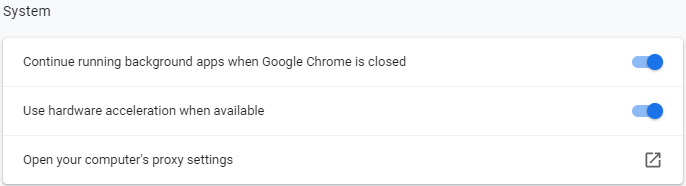
Nadat u de hardwareversnelling hebt uitgeschakeld, controleert u of het probleem is opgelost of niet. Als het nog steeds hetzelfde blijft als eerder, ga dan naar andere oplossingen.
Oplossing 3: Google Chrome bijwerken
Wat meer is, u kunt doen om ingesloten video's te repareren die niet in Google Chrome worden afgespeeld: de webbrowser bijwerken. Updates lossen de bugs op en verbeteren de prestaties te. En lost meestal ook de talrijke browsergerelateerde problemen op, waaronder webvideo's die niet worden afgespeeld. Zorg er dus altijd voor dat u de bijgewerkte Chrome gebruikt. Hier zijn manieren om Google Chrome bij te werken.
Stap 1:- Ga naar de Instellingen.
Stap 2:- En ga vervolgens vanuit het linkerdeelvenster van het venster naar Over Chrome en klik erop.
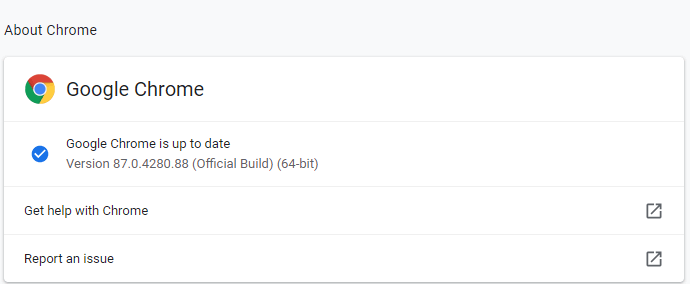
Vervolgens wordt u op de hoogte gehouden van de update. Als de nieuwe update beschikbaar is, installeer deze dan.
Lees verder: Beste lichtgewicht browser voor Windows 10/8/7
Oplossing 4: schakel AdBlock in Chrome uit
Als u de AdBlock-versie in Chrome gebruikt, verwijder deze dan. Het AdBlock verhindert echter advertenties via het web, maar belemmert soms ook de werking. Dus, de AdBlock uitschakelen kan video's oplossen die niet op Chrom worden afgespeelde. Alles wat u hoeft te doen!
Stap 1:- Schakel over naar de instellingen van Chrome.
Stap 2:- Zoek vervolgens in het linkerdeelvenster Extensies.
Stap 3:- Detecteer nu AdBlock en zet de status uit. Of, als u het wilt verwijderen, dan klik op de knop Verwijderen om het volledig uit te wissen.
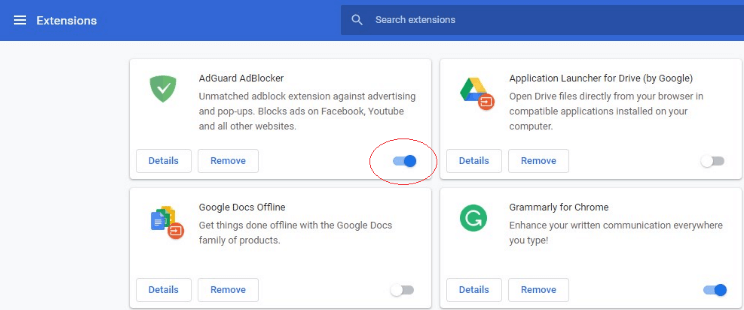
Zo repareert u ingesloten video's die niet worden afgespeeld in Google Chrome door de AdBlock in Chrome uitschakelen of verwijderen.
Lees verder: Hoe videokaartstuurprogramma's bij te werken in Windows 10
Ingesloten video's worden niet afgespeeld in Google Chrome [opgelost]
hierboven vermeld methoden kunnen de ingesloten video's repareren die niet worden afgespeeld in Google Chrome. Browsegeschiedenis uitroeien, cachegegevens, hardwareversnelling uitschakelen, Chrome updaten naar zijn nieuwste versie, het verwijderen van de AdBlock-extensie werkt voor de meeste personen die met hetzelfde te maken hadden probleem. U hoeft ze echter niet allemaal uit te proberen, lees gewoon verder totdat u de beste weddenschap vindt. En probeer vervolgens de beste methode volgens uw voorkeur.
Dus dat is alles, hopelijk kunt u nu eenvoudig ingesloten video's downloaden van Chrome. Toch, voor het geval dat je vastzit in een situatie waarin je niet weet hoe je verder moet gaan, vertel het ons dan in het opmerkingenveld hieronder. We zullen er zeker alles aan doen om u zo goed mogelijk te helpen. Wilt u meer van dergelijke informatieve en nuttige artikelen? Schrijf u dan in op onze nieuwsbrief om op de hoogte te blijven. Tot slot, blijf in contact met ons, we komen snel terug!